Χαρακτηριστικά: Χάστε μερικά σημαντικά αρχεία MP4 ή κατεστραμμένα βίντεο MP4 και δεν μπορείτε να τα αναπαράγετε στον υπολογιστή σας; Αυτή η ανάρτηση θα σας παρουσιάσει το καλύτερο λογισμικό αποκατάστασης MP4 για να ανακτήσετε τα διαγραμμένα / χαμένα βίντεο MP4. Επιπλέον, μπορείτε να βρείτε αποτελεσματική μέθοδο για την επιδιόρθωση κατεστραμμένου MP4.
"Παίρνω πολλά νόημα βίντεο που τραβήχτηκαν στη φωτογραφική μου μηχανή Nikon. Σήμερα το πρωί αφού τα έφερα αντίγραφα ασφαλείας στον υπολογιστή μου, τα μετατρέπω σε αρχεία MP4 για καλύτερη αναπαραγωγή σε άλλες συσκευές. Ενώ ο μετατροπέας παγώνει και εξάγει πολλά κατεστραμμένα βίντεο MP4. Πώς να διορθώσετε αυτά τα MP4; "
"Για να επαναφέρω τον υπολογιστή μου σε κανονική κατάσταση, επανεγκαθιστώ το σύστημα των Windows. Αλλά μετά από αυτό, παρατηρώ ότι λείπουν πολλά MP4 κλιπ στην επιφάνεια εργασίας. Πώς να επαναφέρω τα χαμένα βίντεο MP4; Υπάρχει καλή εφαρμογή ανάκτησης MP4;"
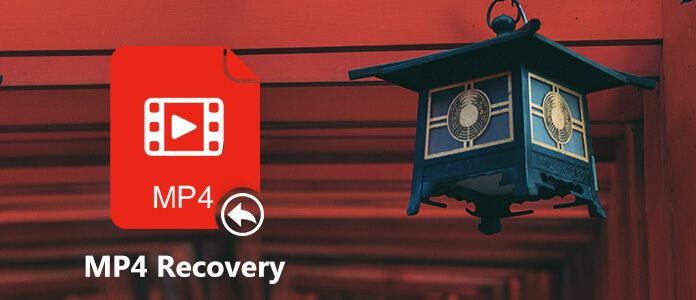
Ζώντας στον ψηφιακό κόσμο, η απώλεια δεδομένων φαίνεται να είναι αναπόφευκτη.
Λόγω διαφόρων λόγων, όπως λάθος λειτουργία ή σφάλμα συστήματος, ενδέχεται να έχετε εύκολη πρόσβαση στην κατάσταση απώλειας δεδομένων. Αυτή η ανάρτηση θα επικεντρωθεί κυρίως στην ανάκτηση βίντεο MP4. Εάν αντιμετωπίζετε την κατάσταση που έχασε το MP4 και θέλετε να τα βρείτε πίσω, είστε στο σωστό μέρος. Επιπλέον, ακόμη και αν έχετε ένα κατεστραμμένο αρχείο MP4, θα βρείτε χρήσιμη μέθοδο για να το διορθώσετε.
Σε περίπτωση που θέλετε να επαναφέρετε τα διαγραμμένα / χαμένα αρχεία MP4, θα σας προτείνουμε πρώτα τον επαγγελματία Ανάκτηση MP4. Έχει τη δυνατότητα ανάκτησης βίντεο MP4 από υπολογιστή, σκληρό δίσκο, μονάδα flash USB, κάρτα SD, ψηφιακή κάμερα και άλλα. Εφόσον το MP4 δεν έχει αντικατασταθεί, μπορείτε να χρησιμοποιήσετε αυτό το λογισμικό αποκατάστασης MP4 για να το ανακτήσετε.
Μπορεί να χειριστεί διάφορες καταστάσεις απώλειας δεδομένων, όπως κατά λάθος διαγραφή, διαμορφωμένη κατάτμηση, πρόβλημα σκληρού δίσκου, σκληρό δίσκο RAW, υπολογιστή που έχει καταρρεύσει και ούτω καθεξής. Εκτός από την ανάκτηση του MP4, έχει επίσης τη δυνατότητα ανάκτησης διαγραμμένων / χαμένων φωτογραφιών, τραγουδιών, email, εγγράφων και άλλων. Απλώς κατεβάστε δωρεάν MP4 Recovery και βρείτε τα αρχεία MP4 σας πίσω.
Βήμα 1 Εκκινήστε το MP4 Recovery
Κάντε διπλό κλικ στο κουμπί λήψης παραπάνω για δωρεάν λήψη και εγκατάσταση αυτού του λογισμικού ανάκτησης βίντεο MP4 στον υπολογιστή σας. Εάν θέλετε να ανακτήσετε το MP4 από εξωτερικό σκληρό δίσκο ή συσκευή USB, βεβαιωθείτε ότι το συνδέσατε με τον υπολογιστή με επιτυχία.

Βήμα 2 Επιλέξτε τύπο δεδομένων και σκληρό δίσκο
Αυτό το λογισμικό αποκατάστασης MP4 σάς επιτρέπει να ανακτάτε βίντεο MP4 τόσο από τον σκληρό δίσκο του υπολογιστή όσο και από την εξωτερική συσκευή. Μετά την είσοδο στην κύρια διεπαφή, μπορείτε να δείτε πολλούς τύπους δεδομένων και τοποθεσίες στη λίστα. Εδώ πρέπει να επιλέξετε το Video ως τύπο δεδομένων στόχου. Στη συνέχεια, επιλέξτε από ποια τοποθεσία θέλετε να επαναφέρετε το MP4.
Βήμα 3 Σάρωση αρχείου MP4
Μετά από αυτό, κάντε κλικ στο κουμπί Σάρωση για σάρωση του διαγραμμένου / χαμένου MP4 από τον επιλεγμένο σκληρό δίσκο. Αυτό το λογισμικό αποκατάστασης MP4 προσφέρει δύο τρόπους σάρωσης που μπορείτε να χρησιμοποιήσετε, το "Quick Scan" και το "Deep Scan". Πρώτα θα αναζητήσει το MP4 σας με γρήγορο τρόπο σάρωσης.

Βήμα 4 Κάντε ανάκτηση MP4
Όλα τα αρχεία MP4 που λείπουν θα εμφανίζονται στη διεπαφή μετά τη σάρωση. Επιλέξτε τα δεδομένα MP4 που θέλετε να επαναφέρετε και, στη συνέχεια, κάντε κλικ στο κουμπί Ανάκτηση για να ξεκινήσετε τη διαδικασία ανάκτησης δεδομένων MP4. Μπορείτε επίσης να χρησιμοποιήσετε τη λειτουργία "Φίλτρο" για να εντοπίσετε γρήγορα τα αρχεία που λείπουν.

Μέσα σε λίγα μόνο κλικ, όλα τα διαγραμμένα / χαμένα αρχεία MP4 θα ανακτηθούν στον υπολογιστή σας. Εάν θέλετε να επαναφέρετε άλλα δεδομένα, μπορείτε επίσης να βασιστείτε σε αυτό το λογισμικό ανάκτησης δεδομένων.
Με τη συνιστώμενη ανάκτηση MP4, μπορείτε εύκολα να επαναφέρετε τυχόν χαμένο βίντεο MP4. Ενώ εάν έχετε κατεστραμμένο αρχείο MP4, ενδέχεται να μην σας βοηθήσει να διορθώσετε το κατεστραμμένο MP4. Και σε αυτό το μέρος, θα σας δείξουμε έναν απλό τρόπο για να διορθώσετε κατεστραμμένα αρχεία MP4.
Βήμα 1 Ανοίξτε το VLC Player και μετά επιλέξτε Εικόνες / Βίντεο > Μετατροπή ή αποθήκευση.
Βήμα 2 Φορτώστε το κατεστραμμένο αρχείο MP4 που θέλετε να επιδιορθώσετε και, στη συνέχεια, κάντε κλικ στο Μετατροπή ή αποθήκευση πάλι.
Βήμα 3 Θα εμφανιστεί το παράθυρο μετατροπής, εδώ μπορείτε να επιλέξετε τον επιθυμητό κωδικό Codec από τη λίστα προφίλ.
Βήμα 4 Πατήστε Επεξεργασία επιλεγμένου προφίλ κουμπί για έλεγχο ή επεξεργασία συγκεκριμένων ρυθμίσεων προφίλ.
Βήμα 5 Πατήστε Αρχική για να προσπαθήσετε να διορθώσετε το κατεστραμμένο βίντεο MP4. Με αυτόν τον τρόπο, είναι πιο πιθανό να παίξετε αυτό το κατεστραμμένο αρχείο MP4 στο VLC Player.
Όταν το βίντεο MP4 ή MOV είναι κατεστραμμένο, μπορείτε επίσης να βασιστείτε σε επαγγελματικό λογισμικό επιδιόρθωσης MP4. Εδώ λαμβάνουμε ως παράδειγμα την επισκευή βίντεο Stellar Phoenix.
Βήμα 1 Μεταβείτε στον επίσημο ιστότοπο επισκευής βίντεο για να κατεβάσετε το εργαλείο επιδιόρθωσης MP4 στον υπολογιστή σας.
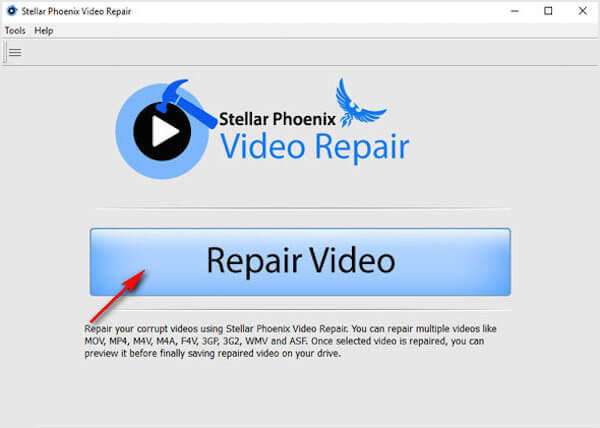
Βήμα 2 Εκτελέστε το λογισμικό επιδιόρθωσης MP4 και κάντε κλικ στο κουμπί "Επισκευή βίντεο" για να ξεκινήσετε τη διαδικασία επιδιόρθωσης MP4.
Βήμα 3 Κάντε κλικ στο κουμπί "Προσθήκη" για να εισαγάγετε το κατεστραμμένο αρχείο MP4. Στη συνέχεια, κάντε κλικ στο "Επιδιόρθωση" για να διορθώσετε το MP4 σας.
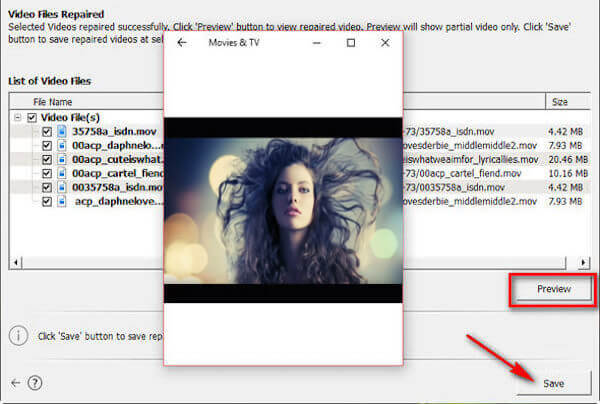
Όταν ολοκληρωθεί η διαδικασία επιδιόρθωσης MP4, μπορείτε να κάνετε κλικ στο κουμπί "Προεπισκόπηση" για να ελέγξετε εάν το σταθερό βίντεο MP4 μπορεί να αναπαραχθεί στον υπολογιστή σας. Εάν το κατεστραμμένο MP4 μπορεί να αναπαραχθεί, μπορείτε να κάνετε κλικ στο κουμπί Αποθήκευση για να ολοκληρώσετε τη διαδικασία επιδιόρθωσης του MP4.
Σε αυτό το άρθρο, συζητήσαμε κυρίως για την αποκατάσταση MP4 και την επισκευή MP4. Είτε χάσετε το σημαντικό MP4 σας είτε κατεστραμμένο MP4, μπορείτε να βρείτε την κατάλληλη μέθοδο για να τα φέρετε σε κανονική κατάσταση. Εάν εξακολουθείτε να έχετε οποιαδήποτε ερώτηση, μπορείτε να μας αφήσετε ένα μήνυμα.